In de wereld van online gegevensopslag en delen is Nextcloud een van de beste slimme en veilige hostingoplossingen. Als u een Raspberry Pi bezit en OpenMediaVault als uw NAS gebruikt, kunt u nu profiteren van deze twee verschillende technologieën om een persoonlijke cloud te creëren waarmee u eenvoudig bestanden kunt opslaan en delen.
Nextcloud en OpenMediaVault (OMV) zijn krachtige gratis en open source software (FOSS). Wanneer u ze naast elkaar gebruikt, kunt u een privécloud en netwerkopslag (NAS) creëren en implementeren met behulp van een intuïtieve webinterface voor opslagbeheer.
Door Nextcloud op OpenMediaVault te installeren, kunt u al uw interne/externe opslag (inclusief USB-drives) en bestanden overal opslaan, delen en openen, terwijl u de volledige controle over uw gegevens behoudt.
In deze handleiding doorlopen we het installatieproces van Nextcloud op Raspberry Pi met behulp van OpenMediaVault. We bespreken hoe u een Raspberry Pi instelt, Nextcloud downloadt en installeert en deze op een NAS aansluit. Dankzij deze geweldige oplossing leert u hoe u overal toegang heeft tot uw bestanden en gegevens. Verifiëren Een NAS-server bouwen met een Raspberry Pi 4: uw ultieme gids voor NAS.

Waarom zou u Nextcloud willen installeren en hosten met OpenMediaVault?
Je kunt Nextcloud rechtstreeks op de Raspberry Pi installeren met behulp van een Docker-container of rechtstreeks in het Raspberry Pi OS. Het installeren van Nextcloud via OpenMediaVault combineert echter veilige gegevensopslag met cloudachtige functies voor gemakkelijke toegang en samenwerking.
Door Nextcloud op Raspberry Pi te hosten via OMV:
- U heeft volledige controle over uw gegevens en privacy, omdat u niet afhankelijk bent van externe cloudproviders voor extra gemoedsrust, gegevensprivacy en eigendom.
- OMV biedt ook gebruikers- en machtigingsbeheer waarmee u kunt bepalen wie toegang heeft tot uw gedeelde opslag. Nextcloud breidt deze mogelijkheden ook uit voor gedetailleerde toegangscontroles tot gedeelde bestanden, mappen en bronnen.
- U kunt automatische back-up van gegevens die beschikbaar zijn op Nextcloud implementeren en instellen. Dit voegt een extra laag gegevensbescherming toe voor uw bestanden.
- U kunt snel externe USB-opslagmedia of een schijf toevoegen/verwijderen en Nextcloud-gegevens opslaan in een gedeelde map op de externe schijf.
Het wordt aanbevolen om Raspberry Pi OS op een SSD te installeren voor consistente prestaties tijdens zware werklasten. Je kunt Nextcloud ook rechtstreeks op je Raspberry Pi OS installeren om je eigen persoonlijke cloudopslag met externe toegang te creëren.
OpenMediaVault NAS instellen om Nextcloud op Raspberry Pi te installeren
Voordat u Nextcloud kunt installeren en instellen, moet u ervoor zorgen dat u een statisch IP-adres toewijst of configureert voor uw OpenMediaVault-apparaat (d.w.z. Raspberry Pi). Dit is belangrijk omdat Nextcloud een statisch IP-adres nodig heeft om goed te kunnen functioneren.
Stap 1: Schakel SSH in
Volg deze stappen om SSH (Secure Shell) in te schakelen voor externe toegang.
- Ga in OpenMediaVault naar الخدمات En klik SSH.
- bevind zich Sta root-login toe وWachtwoordverificatie وAuthenticatie met publieke sleutel. Klik sparen.
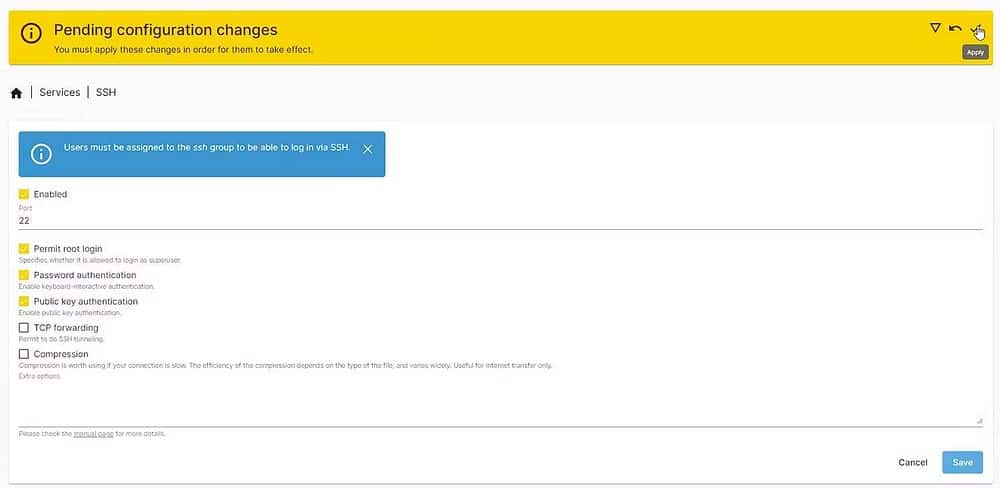
- Klik op de knop Toepassen (keuzerondje op de gele balk) om de wijzigingen toe te passen.
Gebruik PuTTY op Windows of Terminal op Linux/macOS om u aan te melden bij uw OpenMediaVault-kaarten. Als u het root-wachtwoord niet weet, log dan in als de sudo-gebruiker en gebruik deze opdracht om het root-gebruikerswachtwoord te wijzigen:
passwd root - Type su wortel Om in te loggen als gebruiker met rootrechten.
Stap 2: Installeer OMV-Extra's
Krijg toegang tot de Raspberry Pi vanaf een andere computer via SSH en voer de volgende opdracht uit om OMV-add-ons te installeren.
wget -O - https://github.com/OpenMediaVault-Plugin-Developers/packages/raw/master/install | bash Na de installatie updatet u of logt u in op de OpenMediaVault-webinterface en gaat u naar Toevoegingen.
Zoek en installeer de extensie openmediavault-compose xxx.
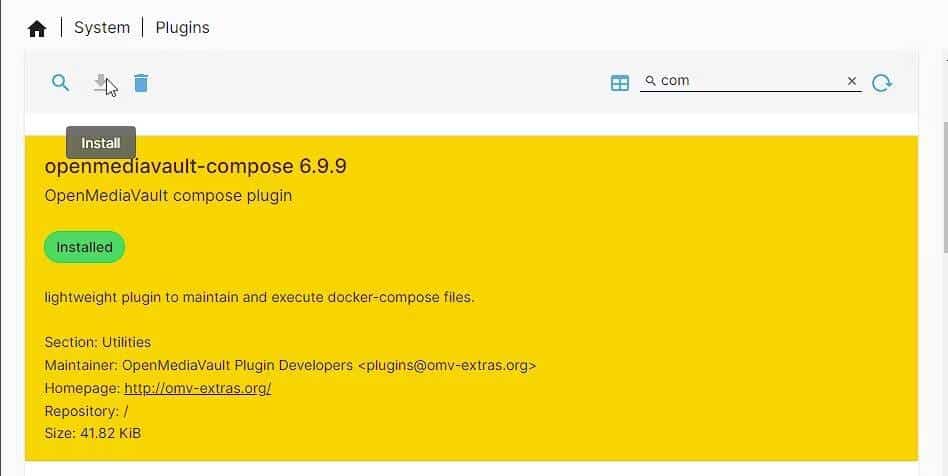
Stap 3: Installeer Docker en Portainer
Onder het gedeelte Services in OpenMediaVault ziet u een nieuw item met de naam Compose. We zullen het gebruiken om Docker en de gateway te installeren die nodig is om Nextcloud te installeren.
- Klik op Maken > Instellingen.
- Selecteer onder Bestanden maken Gedeelde map Uit de vervolgkeuzelijst. Als u nog geen gedeelde map heeft aangemaakt, raden wij u aan er een te maken via het pictogram Toevoegen (+) of via Optie Opslag -> Gedeelde mappen.
- Kies onder het gedeelte Gegevens de gedeelde map die u op uw interne opslag of externe USB-schijf hebt gemaakt. Wij raden u aan een externe harde schijf te gebruiken om gegevens op te slaan.
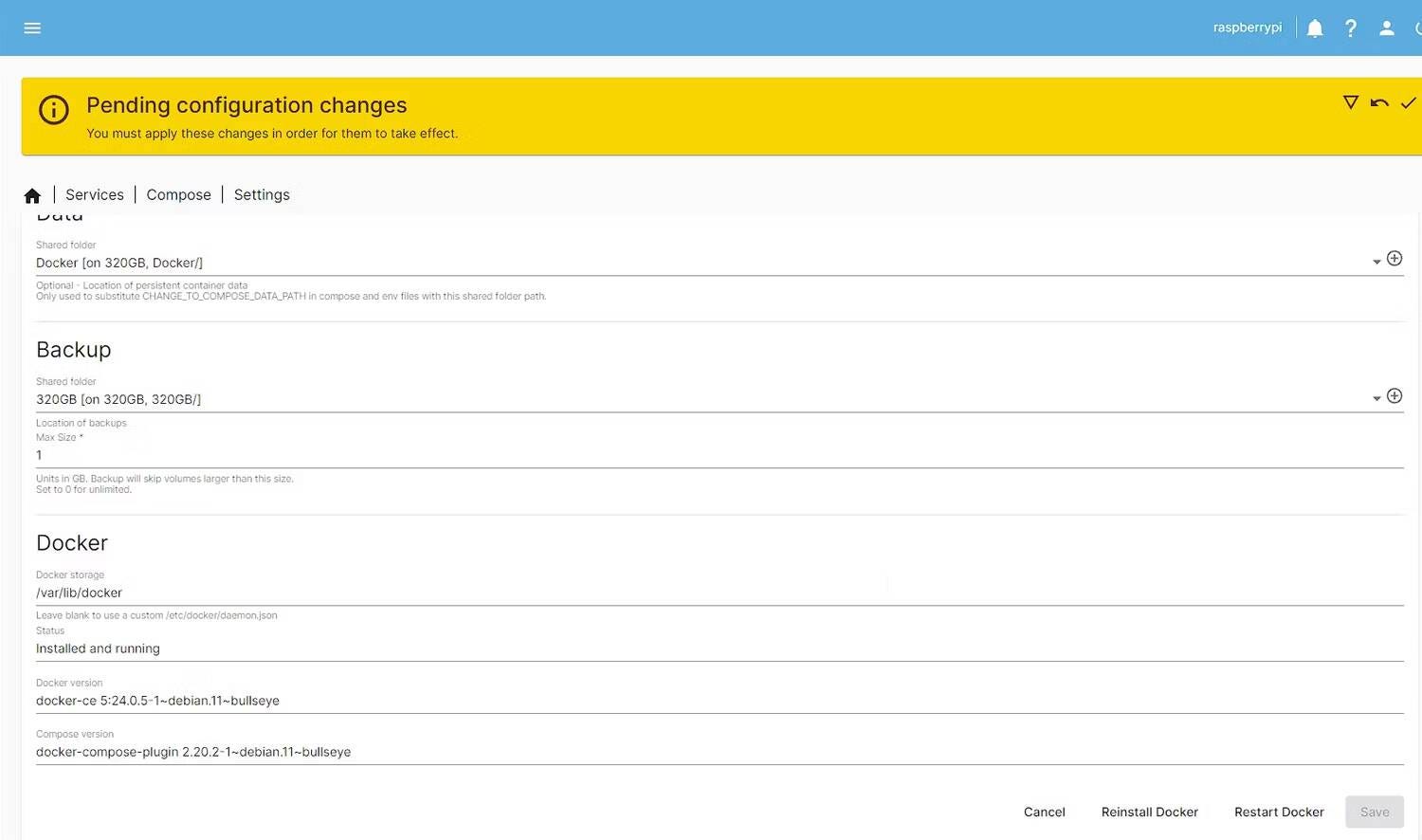
- U kunt ook kiezen waar u een back-up van gegevens wilt maken (optioneel). Hiervoor kunt u nog een gedeelde map maken en deze op uw interne of externe schijflocatie selecteren.
- Klik nu op Installeer Docker opnieuw.
- Klik نعم Wanneer de prompt verschijnt. Wacht tot de installatie is voltooid.
Tijdens de installatie kunt u een foutmelding krijgen dat de verbinding is verbroken. Vernieuw eenvoudigweg de pagina en probeer het opnieuw. Als u 'Geïnstalleerd en actief' ziet in het gedeelte Status, open dan een SSH-verbinding en voer vervolgens de volgende opdracht uit om Portainer te installeren.
docker run -d -p 8000:8000 -p 9443:9443 --name portainer --restart=always -v /var/run/docker.sock:/var/run/docker.sock -v portainer_data:/data portainer/portainer-ce:latest 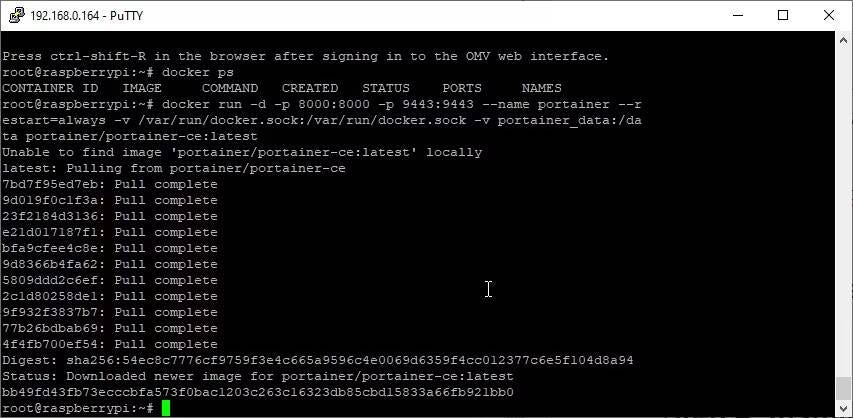
Bezoek na installatie https://IPAddressOfPi:9443. Zorg ervoor dat u uw gebruikersnaam en wachtwoord wijzigt.
Stap 4: Maak de MariaDB-database
Klik op het portaal Stapels -> Stapels toevoegen Plak vervolgens de volgende code in uw webeditor.
version: '2'services: db: image: mariadb:10.5 restart: always command: --transaction-isolation=READ-COMMITTED --binlog-format=ROW volumes: - /var/lib/docker/volumes/Nextcloud_Database:/var/lib/mysql environment: - MYSQL_ROOT_PASSWORD=password - MYSQL_PASSWORD=password - MYSQL_DATABASE=nextcloud - MYSQL_USER=nextcloud Zorg ervoor dat u de stapel een toepasselijke naam geeft, zoals mariadb. Wijzig ook het wachtwoord en de databasenaam.
Klik Stapel publiceren .
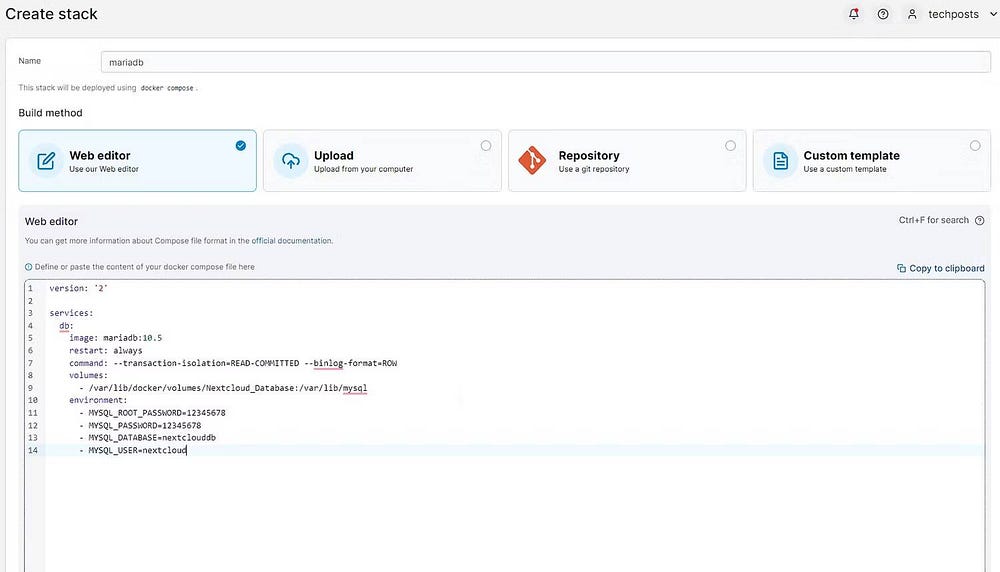
Hiermee wordt de MariaDB-database geïnstalleerd en geïmplementeerd die we nodig hebben om Nextcloud in te stellen.
Als alternatief kunt u dat ook Installeer de MariaDB-server handmatig Via SSH en maak een database aan en een gebruiker voor de database.
Stap 5: Wijzig de OpenMediaVault-poort
Standaard draait OpenMediaVault op poort 80. Het wordt echter aanbevolen om de OpenMediaVault-poort te wijzigen naar een andere poort, zoals 8090. Hierdoor wordt poort 80 beschikbaar voor Nextcloud. Om dit te doen, volgt u deze stappen:
- Ga in OpenMediaVault naar Systeem -> Werkbank.
- Bewerk de poort als 8090 en klik op Opslaan.
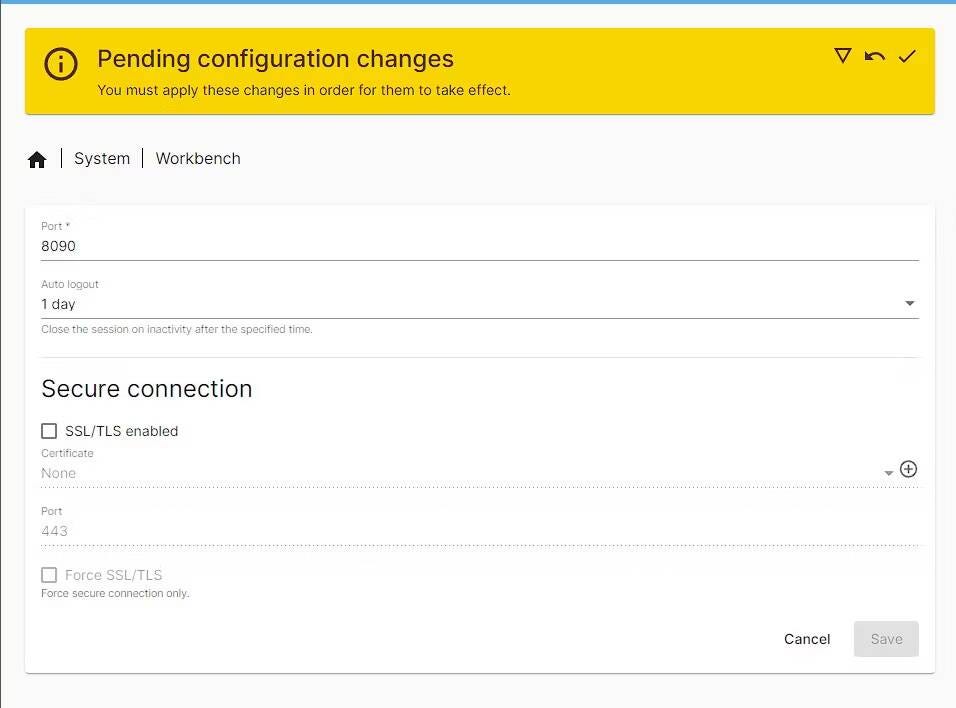
- Klik op Toepassen en wacht tot de wijzigingen van kracht worden.
- U kunt nu OpenMediaVault openen op http://IPAdressOfPi:8090.
Stap 6: Installeer en configureer Nextcloud op OpenMediaVault
Volg deze stappen om Nextcloud te installeren en in te stellen op OpenMediaVault op Raspberry Pi.
- Log in op het portaal en klik vervolgens op Mappen -> Map toevoegen. Maak twee mappen: volgendecloud_config و volgendecloud_data. Het enige dat u hoeft te doen, is de volumenaam typen en klikken Een volume maken.
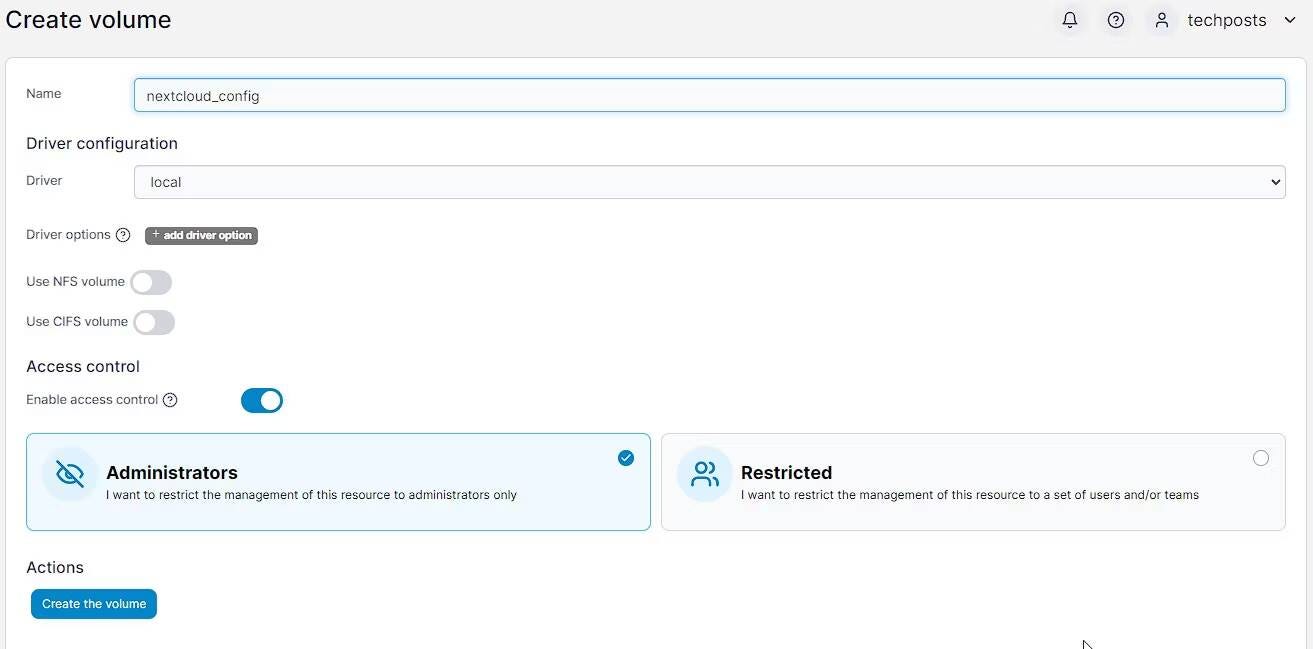
- Klik op “Containers” -> “Container toevoegen”.
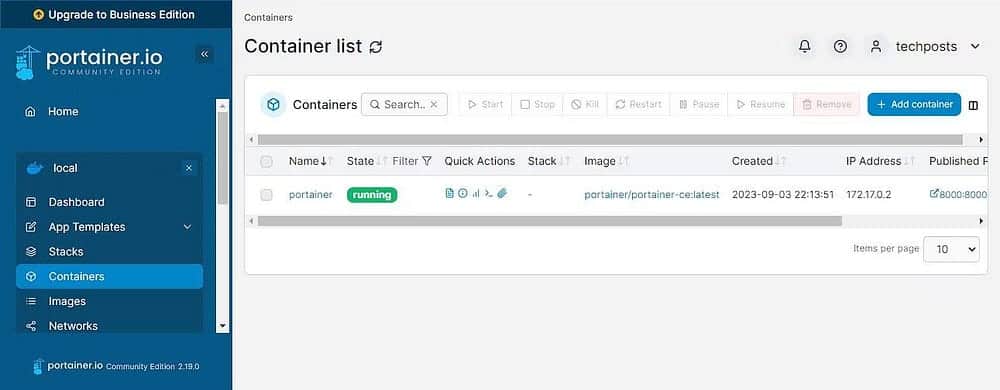
- Geef de container een naam Nextcloud En plak het volgende in het afbeeldingsveld.
linuxserver/nextcloud - Klik in Netwerkpoorten configureren op + Implementeer een nieuwe netwerkpoort.
- Typ 8080 en 80 in de host en container (TCP).
- Klik onder Mappen op + Extra volume instellen tweemaal.
- Type / configuratieen selecteer vervolgens een volume cloud_config volgende. Schrijf ook /gegevens En selecteer een volume cloud_data De volgende.
- Ga naar Netwerk en selecteer de gastheer.
- Selecteer in Herstartbeleid Tenzij het stopt.
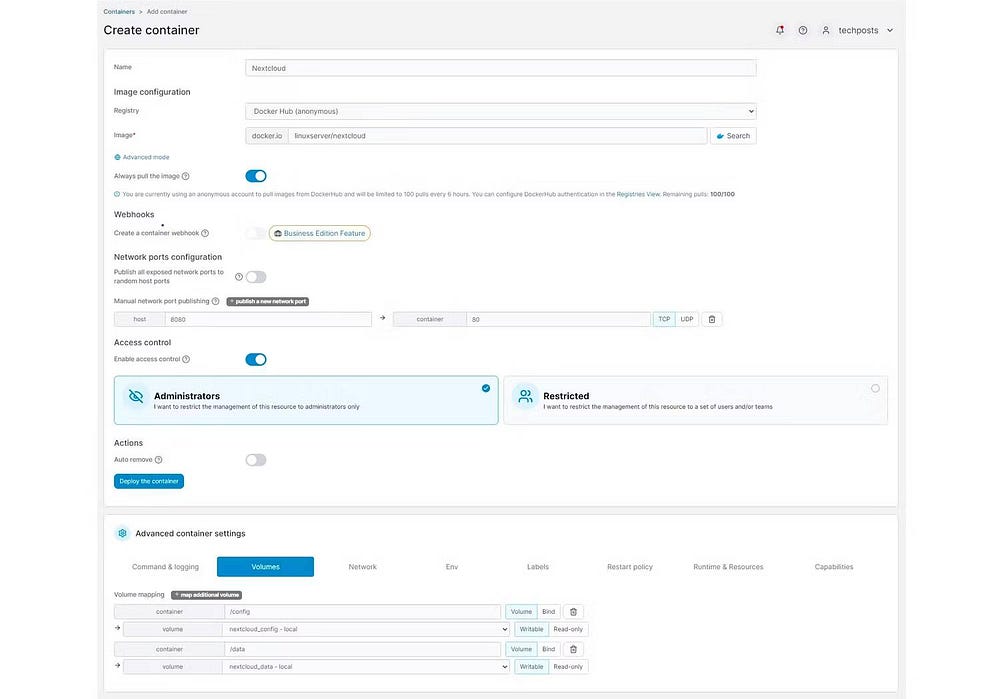
- Klik Implementeer de container.
- Binnen enkele seconden of minuten (afhankelijk van uw internetsnelheid) wordt de Nextcloud-container ingezet.
- U kunt nu bezoeken http://IPAddressOfPi Om de Nextcloud-webinterface te openen.
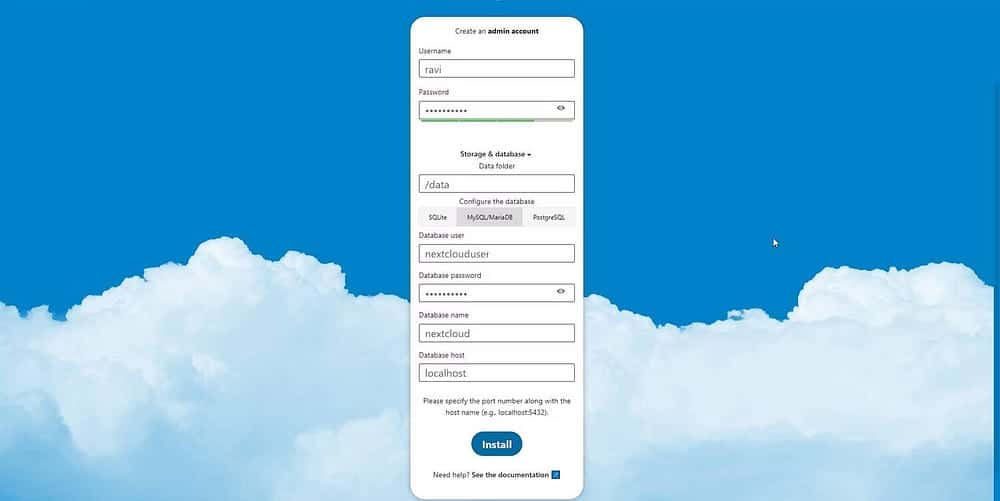
- Voer uw gebruikersnaam en wachtwoord in.
- Voer nu de locatie van de gegevensmap in. De standaardwaarde is /gegevens.
- Klik MySQL / MariaDB . Voer de MariaDB-databasenaam en het wachtwoord in van de MariaDB-stack die in stap 4 is gepubliceerd.
- Als u een fout tegenkomt bij het verbinden met de database, probeer dan MariaDB naar de databasehost te schrijven.
- Klik تثبيت. Hiermee wordt de Nextcloud-instantie geïnstalleerd.
U kunt nu toegang krijgen tot en inloggen op Nextcloud op het lokale IP-adres van uw Pi. U kunt bestanden uploaden en downloaden naar Nextcloud via elk systeem bij u thuis, inclusief macOS, Windows en Linux. Er is ook een Nextcloud-app beschikbaar voor Android- en iOS-apparaten die u kunt gebruiken om foto's, video's, documenten en andere gegevens van/naar uw mobiele apparaten te synchroniseren.
Om Nextcloud online te bekijken, kunt u Nginx Reverse proxy, Cloudflare Tunnel of uw router (Port forwarding). Verifiëren Potentiële uitdagingen bij het zelf hosten van uw Raspberry Pi-projecten.
veelgestelde vragen
Vraag 1: Wat is Nextcloud?
Nextcloud is een open source online oplossing voor het delen en opslaan van bestanden waarmee gebruikers een persoonlijke cloud kunnen creëren waarmee ze bestanden overal kunnen opslaan, synchroniseren, delen en openen.
Vraag 2: Wat zijn de vereisten om Nextcloud op Raspberry Pi te installeren?
Je hebt een Raspberry Pi (bij voorkeur Raspberry Pi 4) en een microSD-kaart nodig, en installeer het Raspberry Pi OS op de Raspberry Pi. Je moet ook OpenMediaVault op je Raspberry Pi installeren en instellen als NAS-systeem.
Vraag 3: Hoe installeer ik Nextcloud op Raspberry Pi?
U kunt de gedetailleerde stappen volgen in de handleiding in dit artikel. De gids legt de stappen gedetailleerd uit en begeleidt u stap voor stap.
V4: Kan ik overal toegang krijgen tot Nextcloud?
Ja, zodra je Nextcloud op je Raspberry Pi hebt geïnstalleerd en correct hebt ingesteld, heb je overal online toegang tot je bestanden en gegevens met behulp van de Nextcloud-app op je smartphone of webbrowser.
V5: Kan ik de opslagruimte voor Nextcloud op Raspberry Pi vergroten?
Ja, je kunt de opslagruimte op je Raspberry Pi vergroten door een extern opslagstation toe te voegen of extra cloudopslagdiensten zoals Google Drive of Dropbox te gebruiken en deze met Nextcloud te verbinden om de opslagruimte te vergroten.
Ontketen de kracht van de zelf-gehoste cloud
Door Nextcloud te installeren via een OpenMediaVault NAS die op een Raspberry Pi draait, kunt u een goedkope, maar toch krachtige en veilige privé-cloudopslagoplossing krijgen. Met Nextcloud via OpenMediaVault NAS kunt u de controle over uw gegevens overnemen en genieten van het gemak van cloudopslag zonder afhankelijk te zijn van een externe serviceprovider.
Door de bovenstaande stappen te volgen, kunt u Nextcloud eenvoudig op uw Raspberry Pi instellen en configureren om aan uw specifieke behoeften te voldoen. Vergeet niet om uw Nextcloud- en OpenMediaVault-installaties regelmatig bij te werken, uw Nextcloud-instantie te beveiligen en een back-up van uw gegevens te maken om een soepele en betrouwbare ervaring te garanderen. Je kunt nu bekijken Door uzelf gehoste alternatieven voor eigen services die u op uw Raspberry Pi kunt uitvoeren.







